


在Win10系统中,文件预览窗口是一个方便的功能,可以快速查看和浏览文件的内容。然而,有些用户可能不喜欢或不需要这个预览窗口,并希望关闭它以获得更简洁的界面或提高系统性能。如果您也想关闭Win10中的文件预览窗口,不用担心,本文将为您提供一些简单的解决方案。
win10文件预览窗口的关闭方法:
1、启动win10电脑,点击开始菜单界面中点击文件资源管理器。
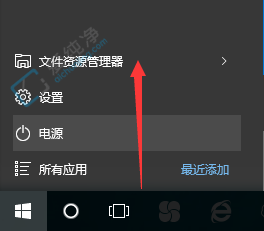
2、打开计算机硬盘上的文件,例如文本文件。
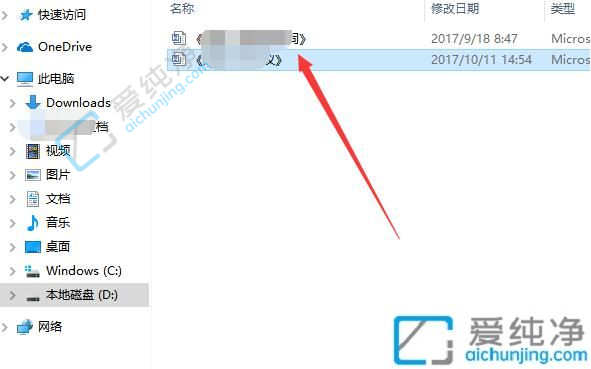
3、在窗口的右侧可以观察到文本文件的预览内容。
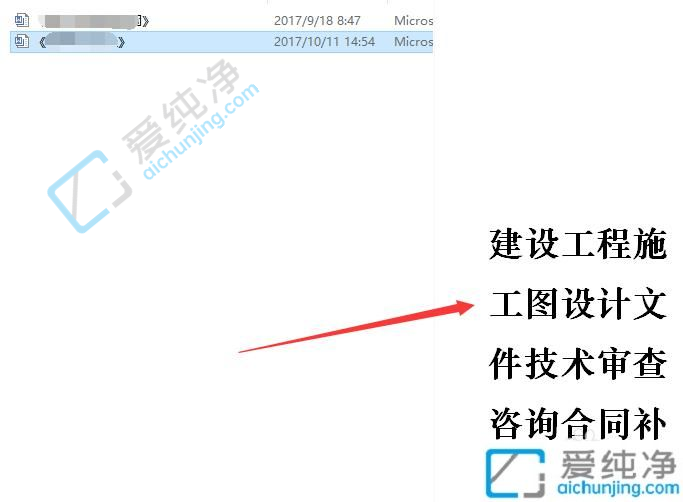
4、点击窗口顶部的"查看"选项。

5、接着点击下一行预览窗格,预览内容即可关闭。

6、当然,您还可以在右侧的其他设置中进行相关文件夹显示选项的配置
以上介绍如何在Win10中关闭文件预览窗口。无论是通过文件资源管理器选项、更改注册表设置还是使用第三方工具,这些方法都可以帮助您实现关闭文件预览窗口的目标。关闭这个功能可以让您获得更简洁的界面或提高系统性能,根据个人需求进行调整。
| 留言与评论(共有 条评论) |